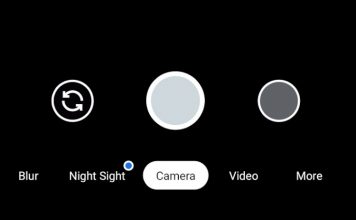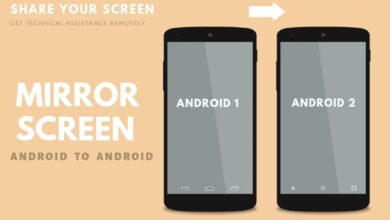كيفية تغيير أسماء الأجهزة على Google Wifi
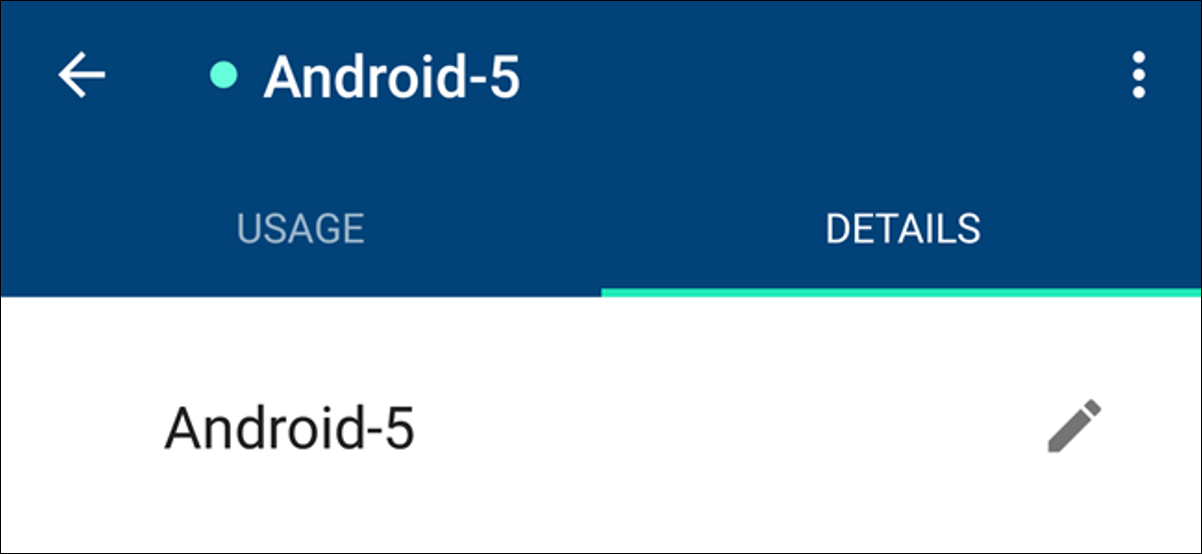
إحدى أهم ميزات Google Wifi بالنسبة لي هي القدرة على مشاهدة نشاط الشبكة الخاص بي على مستوى كل جهاز. الأمر هو أن الكثير من الأجهزة لا تقوم بإبلاغ جهاز التوجيه عن نفسها بشكل صحيح ، لذلك من الصعب معرفة ما هو. إليك كيفية اكتشاف ذلك ، ثم تغيير الاسم.
أول الأشياء أولاً: تحتاج إلى العثور على قائمة بجميع الأجهزة الموجودة على شبكتك. لدينا دليل مفصل حول كيفية القيام بذلك ، لذلك نوصي بقراءة ذلك أولاً. ولكن ، إليك الطريقة السريعة والقذرة:
- افتح تطبيق Google Wifi وانتقل إلى علامة التبويب الثانية.
- اضغط على خيار “الأجهزة”.
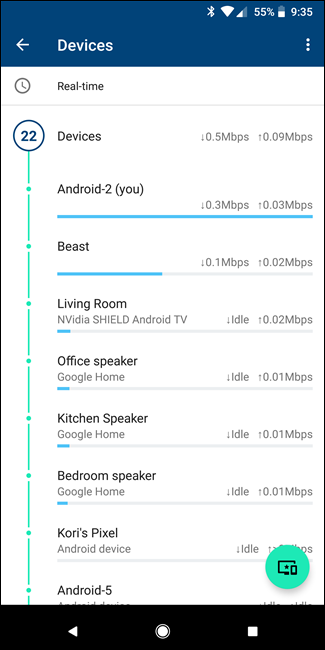
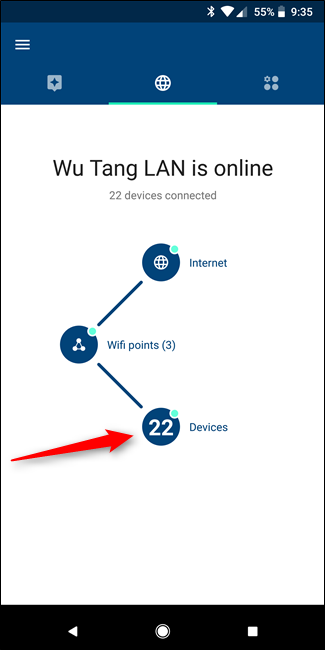
الحق سهلة؟ بلى. يعرض هذا قائمة بجميع الأجهزة النشطة على شبكتك. ابحث عن جهاز ليس له اسم مناسب — شيء غامض ، مثل “Android-5”. اضغط عليه ، ثم اسحب إلى علامة التبويب التفاصيل.
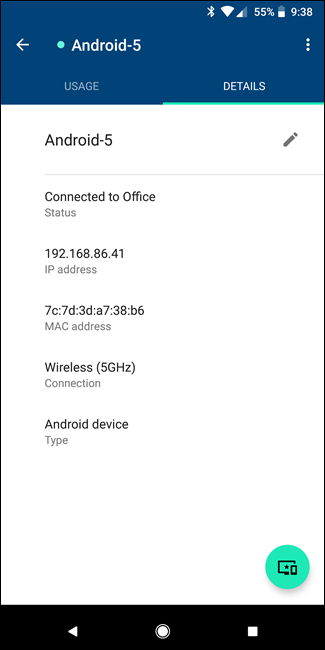
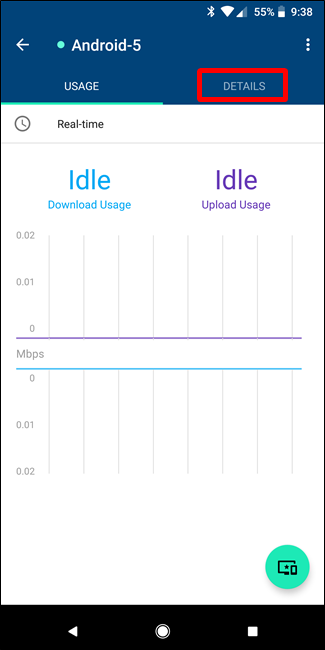
هنا تصبح الأمور صعبة بعض الشيء ، لأنك ستحتاج إلى معرفة ما هو هذا الجهاز في الواقع. إذا كان لديك أكثر من Google Wifi ، فإن أول ما يجب أن تبدأ به هو التحقق من الوحدة التي يتصل بها الجهاز. في مثال الاختبار الخاص بنا هنا ، Android-5 متصل بـ Office Wifi الخاص بي ، لذلك على الأقل يمكنني تحديده للأشياء الموجودة في هذا الموقع.
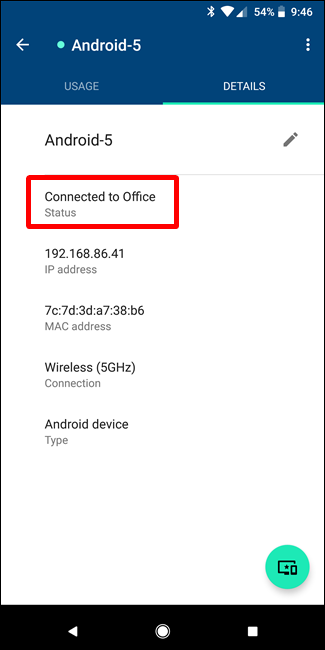
من هناك ، فإن أفضل ما يمكنك فعله هو تحديد الجهاز الموجود بعنوان IP. Ergo ، ستحتاج إلى معرفة كيفية العثور على عنوان IP على جميع أجهزتك ، الأمر الذي قد يمثل تحديًا. إذا لم تكن متأكدًا من كيفية العثور على هذه المعلومات ، فلدينا دليل مفيد يغطي جميع الأجهزة بشكل أساسي . على الرحب والسعة.
في سيناريو الاختبار الخاص بنا ، وجدت أن “Android 5” هو في الواقع جهاز Nexus 6P.
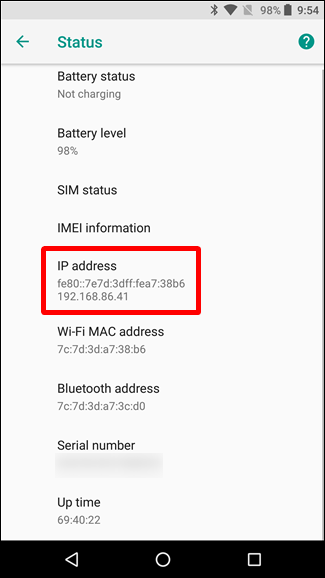
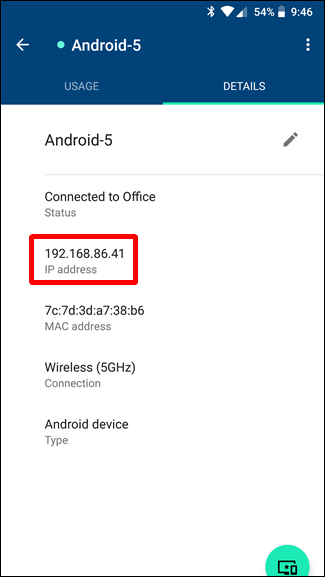
بمجرد تحديد الجهاز عن طريق مطابقة عناوين IP ، ما عليك سوى النقر فوق رمز القلم الرصاص الصغير لتغيير الاسم. امنح الجهاز اسمًا جديدًا ، وانقر فوق الزر “حفظ” ، وتكون قد انتهيت.
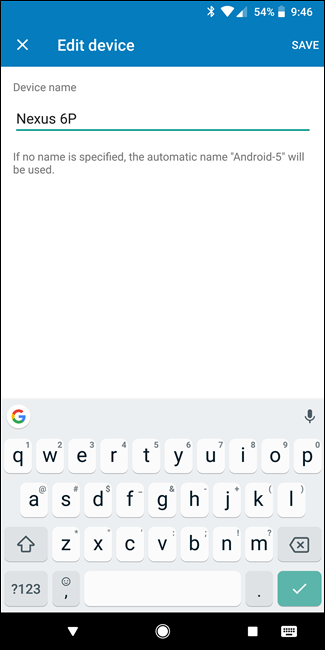
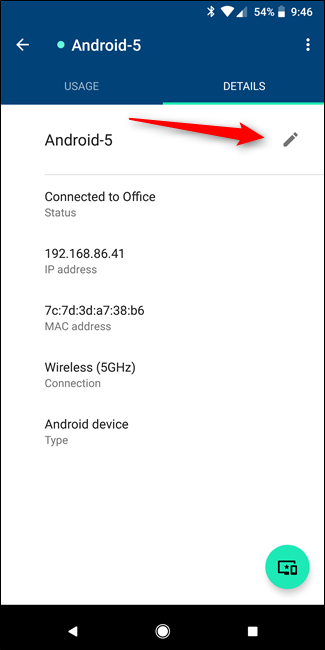
الآن ، ما عليك سوى القيام بذلك لكل جهاز على شبكتك (استمتع بذلك) لتعرف دائمًا ما الذي يستهلك عرض النطاق الترددي الخاص بك.